В операционной системе «Виндовс» есть множество программ, которые могут заменить сторонние приложения. По крайней мере в теории. К таким утилитам относится монитор ресурсов «Виндовс», программа для дефрагментации дисков, «Блокнот», «Пейнт» и прочие приложения. Нет нужды говорить о том, что функционала у этих программ почти нет. Потому пользователи и используют сторонние программы.
Одним из таких встроенных приложений является текстовый редактор WordPad. Что такое этот «ВордПад»? Это программа, которая может быть хоть как-то полезна пользователю.
Что такое WordPad?
Итак, WordPad – это программа для создания и редактирования документов. Впервые она появилась в «Виндовс 95» и вплоть до «Висты» в ней не было никаких изменений. И только в «Виндовс 7» разработчики решили хоть как-то разнообразить эту утилиту. После редизайна приложение стало похоже на «Майкрософт Ворд 2007». Помимо нового дизайна, программа получила более богатый функционал.
Видеоурок по информатике «Текстовый редактор. WordPad»
Теперь ее запросто можно было использовать для создания нормальных документов.

И тем не менее продвинутые пользователи предпочитали «Ворд». Почему? Да потому, что данная бесплатная альтернатива была лишена львиной доли функционала «Ворда» и пользоваться ею было жутко неудобно. Во время становления «десятки» функционал приложения ничуть не изменился. Только дизайн поменяли.
И все-таки программу WordPad можно использовать для создания документов. Но только если нет ничего лучшего под рукой.
Основные функции WordPad
Итак, что такое WordPad в компьютере, мы уже поняли. Теперь пришло время рассмотреть его основные функции и возможности. Много времени на это не уйдет, так как особо богатым функционалом данный редактор не отличается. Вот основные функции и возможности приложения:
- Создание документов. Программа позволяет написать и сохранить текст в формате TXT. Это самый простой формат. Есть еще возможность сохранения в DOC. Тогда сохранится и форматирование текста.
- Редактирование. Приложение позволяет отредактировать уже готовый текст. Однако не факт, что оно правильно распознает шрифт и кодировку. Придется все настраивать самому.
- Вставка картинок. Данная утилита имеет и такую опцию. Но если в «Ворде» процесс вставки картинок в текст строго регламентирован и все получается с первого раза, то в «Вордпад» эта опция реализована немного криво.
- Поддержка различных кодировок. Самая полезная функция данного редактора. В принципе, он может прочитать любой текст. Только нужно правильно подобрать кодировку вручную. Плюс – текст придется заново форматировать.
- Создание таблиц. Данный редактор поддерживает создание простых таблиц. Но, в отличие от «Ворда», он не имеет такого универсального и удобного инструмента для их создания. Все приходится рисовать вручную.
- Вставка объектов. Полезна для создания диаграмм и графиков. Однако создать такой сложный элемент в данном редакторе – то еще приключение. Слишком крутую диаграмму он все равно не позволит сделать.
- Печать документа. Чуть ли не единственная опция, которая реализована нормально в WordPad. Печатает он неплохо. Хотя здесь все зависит от настроек принтера. Сам редактор в процессе печати участвует мало.
Таковы основные функции и возможности WordPad. Что такое приложение находится в списке стандартных программ и идет в комплекте с ОС, конечно, хорошо. Но функционал его не столь богат, как у платных приложений. Продолжим наш обзор тем, что рассмотрим, как работать с программой WordPad.
Плюсы и минусы редактора WordPad: как открыть файлы Word(docx, docm, doc) | Альтернатива MS Word
Создание нового документа в редакторе
Теперь поговорим о том, как создать новый документ в WordPad. Здесь ничего трудного нет, так как интерфейс у программы предельно простой и интуитивно понятный. Да еще и на русском языке.
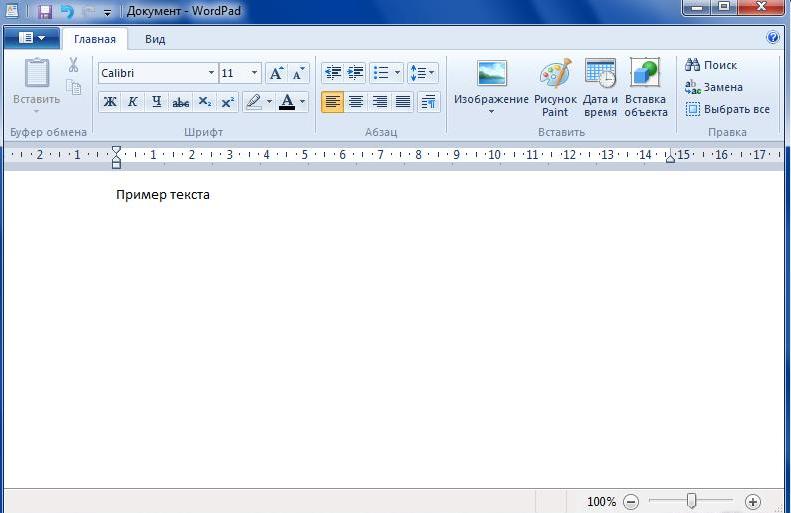
Алгоритм действий будет такой:
- Открываем меню «Пуск» и перемещаемся в каталог «Стандартные – Windows».
- Здесь ищем пункт «WordPad» и щелкаем по нему.
- Откроется главное окно программы. Здесь щелкаем в верхней части пункт «Файл» и выбираем «Создать».
- Сразу же появится «лист» с курсором.
Вот и все. Можно не выполнять столь длинную цепочку действий, после открытия программы «Вордпад» нужно нажать комбинацию клавиш «Ctrl+N». Можно начинать писать текст, форматировать его, добавлять таблицы, диаграммы и картинки. Как видите, процесс создания нового документа предельно прост. Теперь перейдем к следующему этапу.
Как вставить картинку?
Продолжим рассматривать программу WordPad. Как сделать вставку картинки в данном текстовом редакторе? В принципе, ничего сложного в этом нет. Сложности начнутся тогда, когда потребуется привести картинку к необходимому виду. Но это уже совсем другая история.

Итак, алгоритм для вставки картинки такой:
- В главном окне программы щелкаем по пункту «Изображение».
- В следующем окошке идем в каталог с изображениями.
- Выбираем нужную картинку и жмем кнопку «Открыть».
- Картинка появится на «листе» в документе.
- Теперь при помощи управляющих элементов приводим ее в нужный вид.
Вот и все. Вставить изображение просто. Гораздо сложнее потом разобраться с его размерами и привести к нужному виду. Но продолжим разговор о том, как работать с «Вордпад».
Как вставить дату и время?
Есть и такая опция в WordPad. Страницы с датой и временем могут понадобиться при выполнении какой-то специфической работы. Некоторые пользователи добавляют ее для того, чтобы не запутаться в этапах создания документа. В любом случае такая опция имеется и нужно знать все о том, как ее использовать.
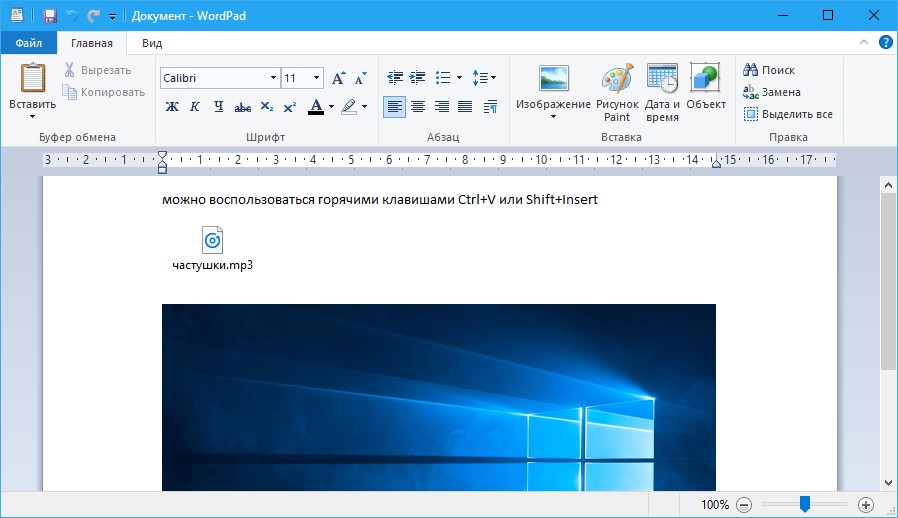
Для вставки этого компонента нужно следовать следующей инструкции:
- В главном окне (в верхней его части) ищем пункт «Дата и время» и щелкаем по нему.
- Откроется окно с выбором формата даты.
- Выбираем нужный формат и нажимаем «ОК».
- Дата и время появятся в том месте, где в данный момент находится курсор.
Вот и вся премудрость. Как уже говорилось, интерфейс данной программы предельно прост, запутаться в нем невозможно. А теперь подведем итоги. Обобщим полученную информацию о данном приложении.
Вердикт
Текстовый редактор WorPad (что это такое, мы рассмотрели выше) предназначен для создания и редактирования простых документов. По своему функционалу он очень далек от привычного «Ворда». Его можно использовать для создания заметок, небольших записей, сопровождаемых простыми иллюстрациями, но не более того.
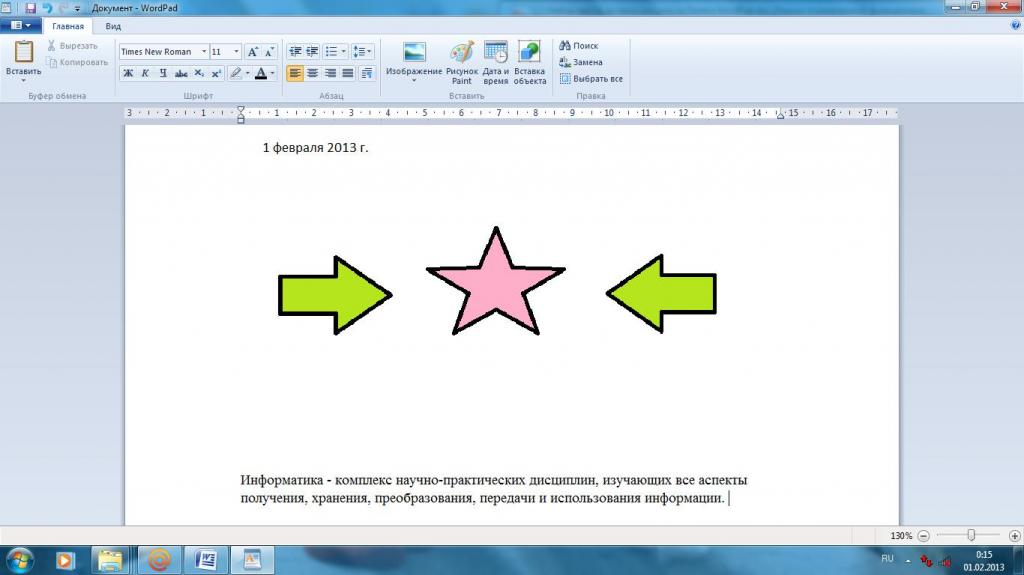
Для более сложных документов, требующих построения графиков, диаграмм или добавления сложных таблиц лучше использовать «Ворд» или какую-нибудь равнозначную бесплатную программу (такие тоже есть).
Заключение
Программа WordPad от «Майкрософт» была создана в те времена, когда о полноценном «Офисе» от «Майкрософт» еще никто ничего не слышал. И в тех реалиях она была действительно востребована. Без нее было бы сложно работать на компьютере. Но в современных реалиях данный компонент ОС выглядит не слишком презентабельно. Тем не менее компания «Майкрософт» продолжает всячески поддерживать утилиту.
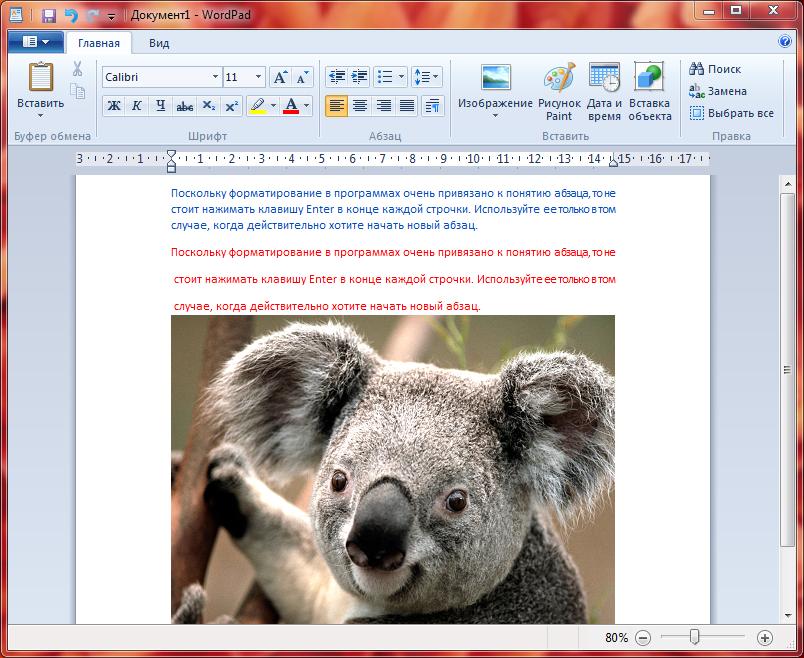
Быть может, в следующих версиях ОС данный редактор будет по функционалу не очень сильно отличаться от «Ворда», что позволит пользователям не тратить деньги на приобретение дорогостоящего ПО. А пока можно использовать и такой вариант для создания простых документов и их редактирования.
Самым известным офисным приложением для создания и редактирования документов является, несомненно Microsoft Word. На компьютерах и ноутбуках с предустановленной Windows 10 он иногда входит в пакет софта, поставляемого с операционной системой.
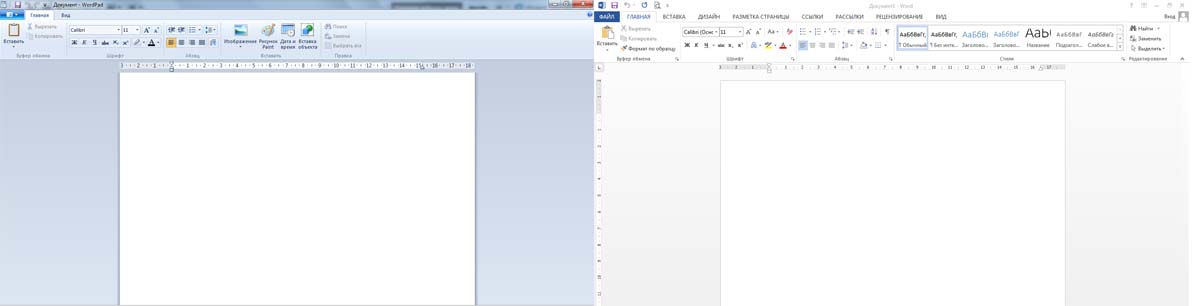
1. Различный класс программ
Несмотря на похожий интерфейс и функции, программы относятся к разным категориям ПО. Word – это полноценный редактор офисных документов. WordPad – текстовый редактор, предназначенный для гораздо более простых задач.
2. Функционал

Функционал Microsoft Word
3. Формат распространения
WordPad – бесплатная программа, которая, начиная с Windows 95, поставляется вместе с операционной системой. Word же является платной программой. Никогда не существовало ее бесплатных версий, как и не существует их в данный момент.
Вопрос о том, каковы различия между Microsoft Word и WordPad, аналогичен вопросу о различиях между калькулятором и полноценным компьютером. И то, и другое – вычислительные машины, но первая является куда более совершенной. То же самое наблюдается и здесь. Спектр применения Microsoft Word выходит далеко за пределы личных интересов конкретного человека.
Его применяют множество крупнейших корпораций для решения серьезных и больших задач. В расширенных офисных пакетах в дополнение к нему идут различные услуги и сервисы (например, место в облачном сервисе), упрощающие работу с серьезными проектами. Естественно, за такой мощный инструмент разработчики просят платить.
WordPad же подойдет разве что для создания текстовых документов, которые однако, можно сделать чуть более красивыми и презентабельными, чем те, которые создаются совсем уж простыми редакторами вроде Блокнота. Также WordPad хорошо выручает в ситуациях, когда нужно быстро просмотреть DOCX-файл, а на компьютере нет программы Word.
Конечно, могут возникнуть проблемы с отображением, но в большинстве случаев они несущественны и почти не мешают просмотру. Естественно, программа абсолютно бесплатна. Согласитесь, было бы странно требовать деньги за такое приложение. Никаких дополнительных сервисов к нему не предоставляется, поскольку в этом попросту нет необходимости.
С самых первых версий Windows поставляется с очень полезным инструментом редактирования текста под названием WordPad. Это приложение можно считать облегчённой версией Microsoft Word или более продвинутым приложением, чем текстовый редактор Блокнот. С выходом новых версий Windows WordPad становится более удобным и получает больше возможностей. Этот инструмент позволяет создавать, редактировать, просматривать и печатать текстовые документы. В этой статье будет показано как работать с WordPad, где его найти и как им пользоваться: создать, сохранить новый документ и распечатать.
WordPad сравнение новых версий и старых
Начиная с Windows 95 WordPad входит в состав всех версий данной ОС. Приложение всегда было удобным инструментом для лёгкого и быстрого редактирования документов. В старых версиях интерфейс состоял из множества небольших меню и кнопок.
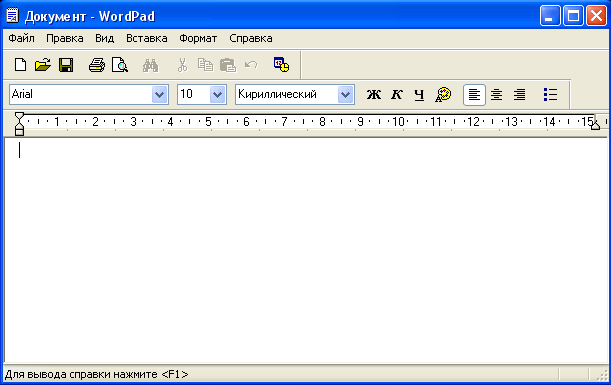
Новые версии WordPad более дружелюбны для обычного пользователя в связи с лентой бар, появившейся в первый в Microsoft Office 2007. WordPad же получил свою ленту меню с выпуском Windows 7.
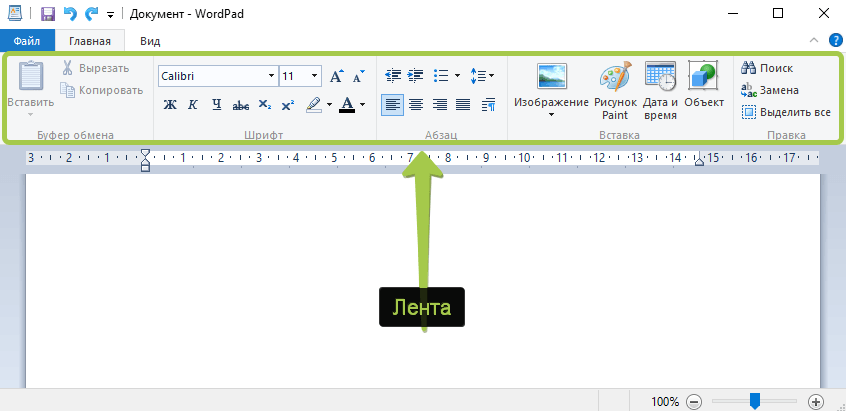
В настоящее время WordPad также, как и в Windows 7 выглядит в Windows 8 и Windows 10 за исключением некоторых визуальных отличий.
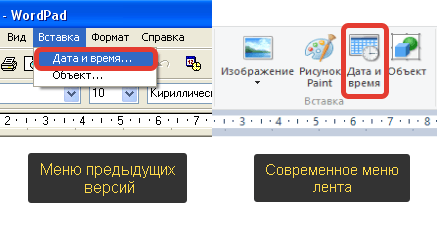
В старых версиях WordPad необычные команды были спрятаны в меню. При необходимости вставить дату и время в документ не было доступной кнопки на панели инструментов. Нужно было использовать меню вставка. В новых версиях WordPad просто нужно нажать на кнопку.

Ещё одним не маловажным дополнением к современной версии WordPad является панель быстрого доступа, расположенная в верхней части окна и содержащая несколько важных кнопок:
- Сохранить (CTRL + S) – сохранение активного документа;
- Отменить (CTRL + Z) – отмена последних действий;
- Вернуть (CTRL + Y) – повторенное выполнение последнего действия.
Рядом с ними находится кнопка Настройка панели быстрого доступа . Тут можно внести некоторые изменения, включить или отключить кнопки. Простым нажатием на значок похожий на стрелку, откроется выпадающее меню.
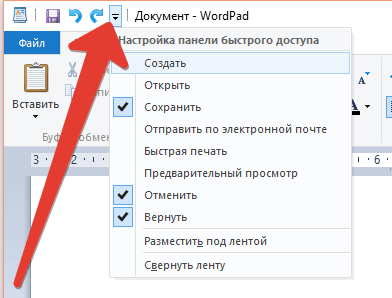
Другим способом добавления кнопок на панель быстрого доступа, является щелчок правой кнопки мыши или удержание любой из опций на ленте, и выбор функции Добавить на панель быстрого доступа .
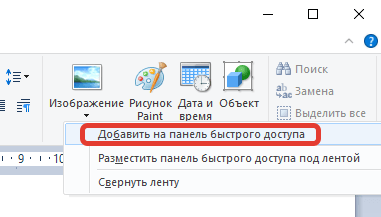
Но вряд ли ограничения в открытии устаревших документов Word будут существенным недостатком для современного пользователя ПК.
Где найти и как открыть WordPad?
Приложение можно открыть, используя несколько методов:
В Windows 7 его можно найти в меню Пуск , в папке Стандартные или воспользовавшись поиском введя «WordPad».
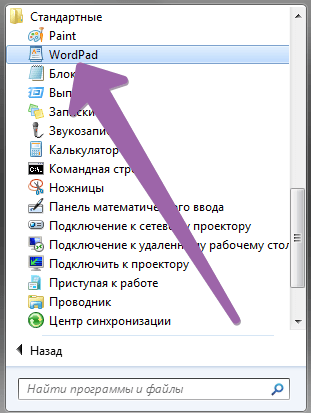
В Windows 10 следует перейти в меню Пуск и выбрать Все приложения .
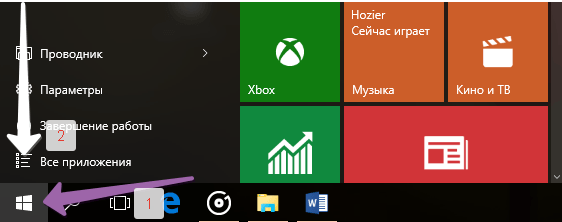
Немного прокрутив вниз нужно открыть папку Стандартные – Windows . В этом списке находится приложение WordPad.
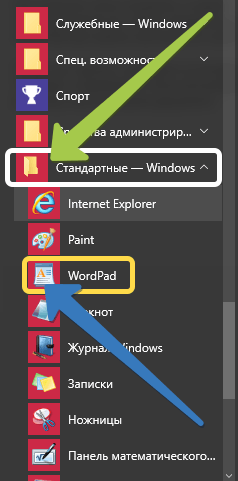
Но самым быстрым способом открытия WordPad будет ввод этого слова в Поиск. Для открытия окна поиска, нужно щёлкнуть мышью или коснуться значка «Лупа» на панели задач.
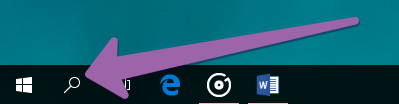
Дальше в строку поиска ввести «WordPad» и выбрать для запуска соответствующий результат.
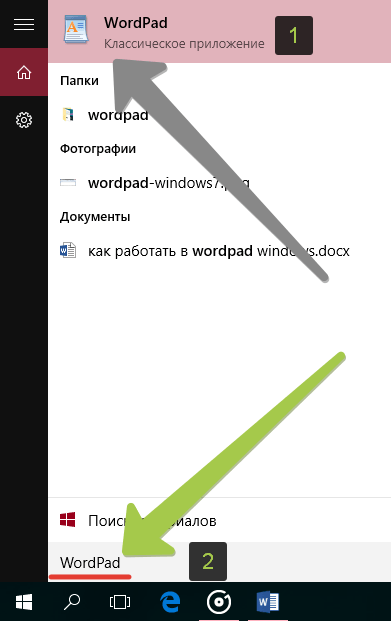
Также, как и другие приложения в Windows 10, WordPad можно закрепить на панели задач и на начальном экране, щёлкнув правой кнопкой мыши или коснуться и удерживать до появления меню.

Обзор интерфейса WordPad
Окно WordPad включает ленту, которая чем-то напоминает ленту в MS Office 2007, 2010 и 2013. На изображении ниже представлено деление на определённые области.
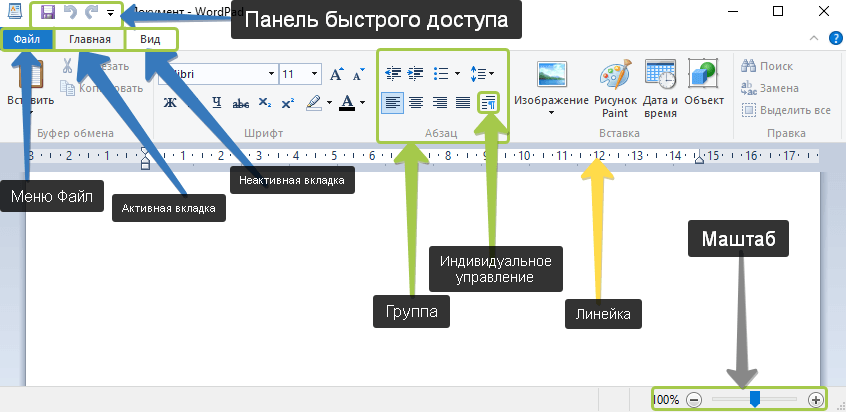
Главное меню – Файл, предлагает основные варианты для создания нового документа, открытия уже существующего, сохранения документа, печати и настройки размера страницы. Принцип работы версий WordPad в 7, 8 и 10 версиях Windows схож.
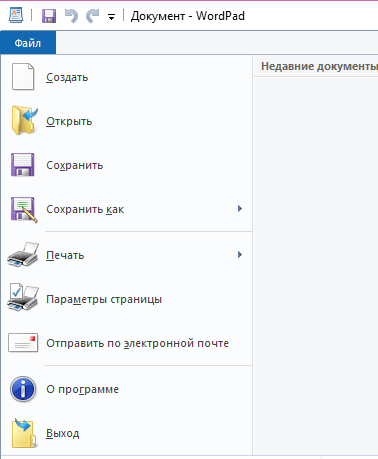
Первая закладка носит название Главная и предлагает ряд действий, сгруппированных в соответствии с задачами.
Первая секция – Буфер обмена, включает в себя набор кнопок, которые позволяют скопировать вставить или вырезать элементы из документа.
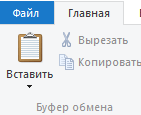
Возможно наиболее важными секциями в этой вкладке являются Шрифт и Абзац, предлагающие изменить шрифт, размер или цвет текста, выравнивание интервал.
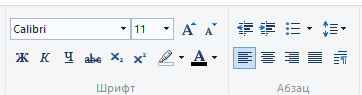
Дальше находится секция Вставка, где можно найти варианты вставки изображения, даты и времени, и различных объектов.

Заключительная секция – Правка, предлагает варианты: поиск, замену и возможность выделить всё.

Вкладка Вид, предполагает несколько вариантов отображения: изменение масштаба, возможность показать или скрыть, а также перенос и единицы измерения.
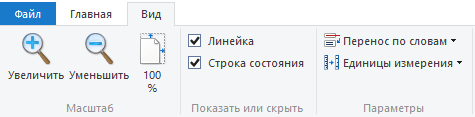
Как создать документ WordPad
Создание документа WordPad подразумевает его открытие и ввод в него текста.
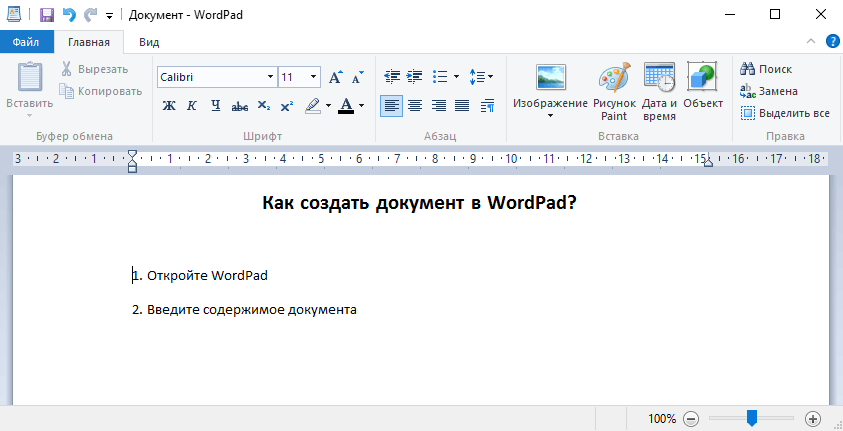
Для форматирования текста нужно использовать ленту, описанную выше. Когда ввод текста завершён, для сохранения документа нужно перейти к меню Файл и выбрать Сохранить как . Тут можно воспользоваться одним из пяти вариантов сохранения документа.
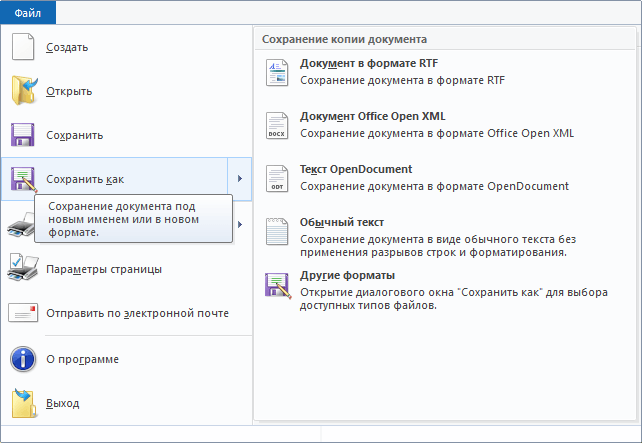
Нужно выбрать предпочтительный формат, после этого выбрать будущее место расположение файла. Теперь можно нажать на кнопку Сохранить .
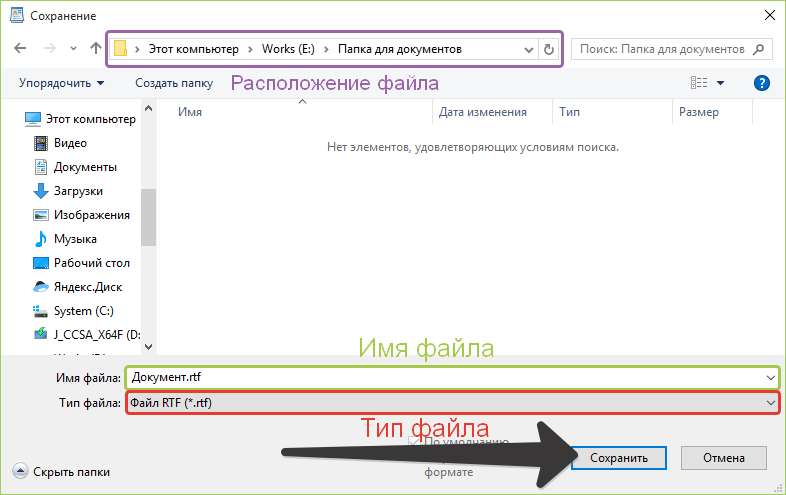
Как открыть документ WordPad
Для открытия ранее созданного документа WordPad нужно перейти в меню Файл и коснуться или нажать или Открыть .
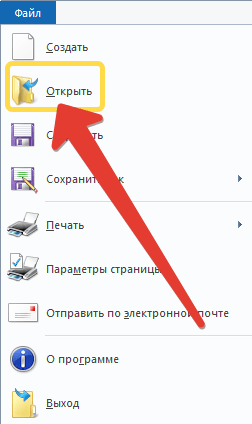
Откроется окно, в котором нужно перейти к файлу, выбрать его и нажать Открыть .
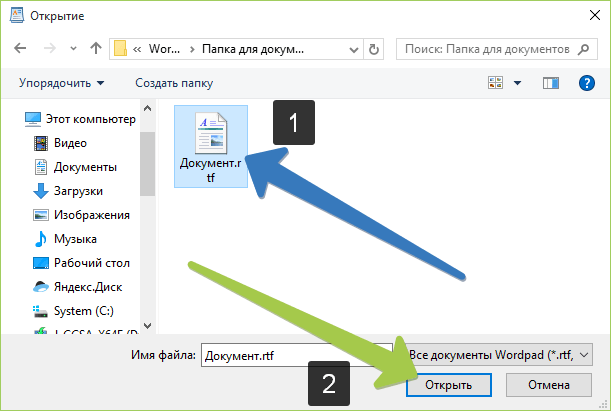
Для открытия последних используемых документов, тех в которых недавно были произведены изменения, нужно снова открыть меню Файл . В правой части отобразится список этих документов.
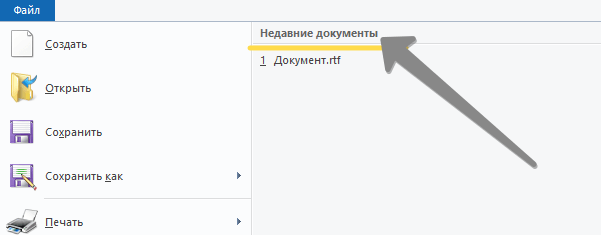
Печать документов WordPad
При необходимости распечатать документ WordPad, нужно обратиться к меню Файл и навести курсор на Печать для открытия дополнительного меню.
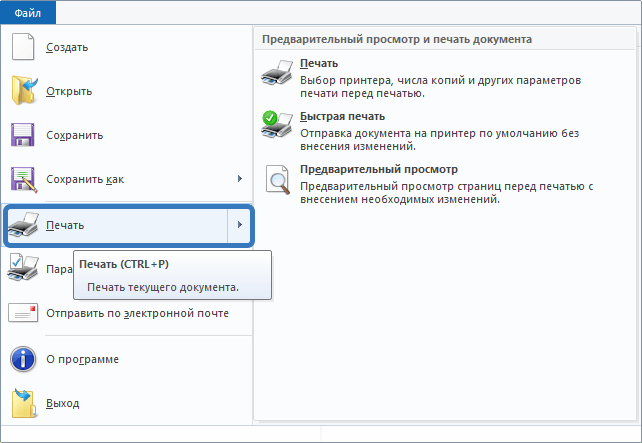
Если выбрать Предварительный просмотр , то можно увидеть, как будет выглядеть документ до его печати.
Если выбрать Печать , появится новое окно, в котором можно выбрать нужный принтер, диапазон страниц и число копий для документа. Кнопка Печать предполагает одноимённое действие.
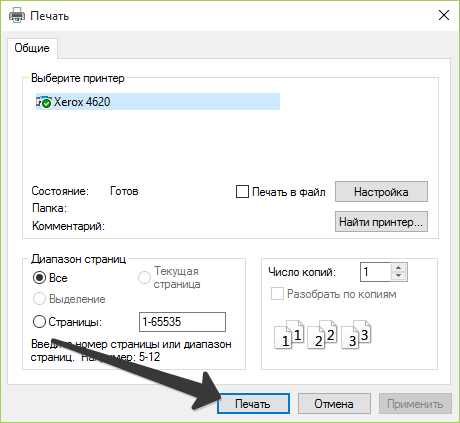
Вариант Быстрая печать означает мгновенную отправку печати на принтер, установленный по умолчанию.
Источник: avataria-cheat.ru
Доклад: WordPad
WordPad представляет собой текстовый редактор для работы с небольшими документами. Он допускает несложное форматирования абзацев, а также использование различных шрифтов и начертаний.
Текстовый редакторWordPad входит в базовый состав Windows 95,98.Запуск происходит с использованием главного меню: (Пуск ®Программы ®Стандартные ®Текстовый редактор WordPad.
Текстовый редактор WordPadреализует основные функции текстового редактора. Поддерживает технологию вставки объектов из других приложений Windows 95,98. Выпускает файлы в формате Word.
Стандартная программа WordPad на деле является очень упрощенной версией профессионального текстового процессора Word, выпускаемого компанией Microsoft.
Microsoft Word — самый популярный на рынке программных продуктов текстовый процессор для Windows. Word предоставляет невиданные ранее возможности обработки текстов с помощью множества инструментов, что значительно облегчает выполнение форматирования. Последняя версия программы носит название Word 97, но в эксплуатации находятся также версии Word 95 и еще более ранняя версия Word 6.0.
Программа WordPad .
Текстовый редактор WordPad предоставляет возможности создания несложных форматированных текстов и является упрощенным вариантом профессионального редактора Word. Редактор WordPad запускается из основного меню Пуск выбором команды Программы – Стандартные — Текстовый редактор WordPad. Пользовательский интерфейс WordPad является стандартным для Windows-приложений и включает в себя строку меню, стандартную панель инструментов, панель инструментов для форматирования текста, размерную линейку и строку состояния.
Важнейшие из команд редактора продублированы пиктограммами инструментальных панелей. Например:
· пиктограмма в виде чистого листа означает команду Создать для создания нового пустого документа
· пиктограмма в виде открывающейся папки означает команду Открыть для активизации существующего документа
· пиктограмма в виде дискеты означает запись документа в дисковый файл (Сохранить)
· пиктограмма в виде ножниц – вырезание отмеченного фрагмента текста
· пиктограмма в виде бинокля – поиск заданного фрагмента текста
Совершенно очевидно назначение пиктограмм с разными стилями букв и разным видом выравнивания текстов – по правой кромке, по середине и по левой кромке.
Запустить WordPad можно из главного меню [Programs/Accessories]
WordPad представляет собой текстовый редактор для работы с небольшими документами. Он допускает несложное форматирования абзацев, а также использование различных шрифтов и начертаний.
Узнать о редакторе WordPad больше позволяет меню «?».
Использование справки текстового редактора WordPad подразделяется на следующие пункты:
Работа с документами
· Создание нового документа
· Сохранение измененного документа
Настройка окна WordPad
· Отображение панели инструментов
· Отображение панели форматирования
· Отображение строки состояния
Работа с текстом
· Копирование данных из одного документа в другой
· Перемещение данных из одного документа в другой
· Отмена последнего действия
· Поиск и замена текста
· Вставка текущей даты и времени
Форматирование текста
· Изменение режима переноса текста
· Создание маркированного списка
Печать
· Предварительный просмотр документа
· Задание полей страницы
· Смена принтера и изменение макета страницы
· Ошибки при печати
Установка связей с другими документами
· Изменение связанных объектов
· Внедрение или связывание объекта
· Копирование данных в другой документ
· Перемещение данных в другой документ
· Связывание данных с другим документом
Программа WordPad позволяет задавать параметры страниц, форматировать текст, выравнивать абзацы, копировать и вставлять текст, осуществлять его поиск и др. Многие из этих приемов пригодятся вам в дальнейшем при работе с мощными текстовыми процессорами, однако имейте в виду, что WordPad не обладает многими средствами, которые обеспечивают такие современные программы, как Word-97 for Windows и Word Perfect-8. Тем не менее, для написания писем, заметок, объединения разнородной информации (текст и графика) WordPad вполне приемлем.
С помощью WordPad вы можете выполнять следующие действия:
- устанавливать макет страницы документа и такие его параметры, как размер бумаги и поля страницы;
- вводить, править и удалять текст наряду с его копированием или перемещением с одного места на другое;
- изменять параметры шрифта (гарнитуру, размер, начертание, цвет), устанавливать требуемые параметры абзаца (выключку, интерлиньяж);
- отыскивать символы, слова, предложения в предварительно введенном тексте и заменять их новыми;
- создавать комбинированные документы, содержащие текст, графику, числовые данные электронных таблиц и диаграмм и даже звуковую информацию.
Технология работы.
1. Запуск программы WordPad осуществляется из Главного меню по команде: Программы, Стандартные, редактор Wordpad или предварительно созданным на Рабочем столе ярлыком.
2. Для создания нового документа:
- выберите команду Файл, Создать;
- выберите тип файла, который следует создать, а затем начните ввод текста.
3. Для того чтобы установить размер бумаги и полей, выполните команду Файл, Макет страницы.
4. Установить параметры шрифта можно при помощи:
- команды Формат, Шрифт;
- кнопок Панели форматирования;
- контекстного меню.
5. Для форматирования заголовков выделите их последовательно. Установите заданные параметры форматирования при помощи:
- команд Формат, Шрифт, Абзац;
- кнопок Панели форматирования;
- контекстного меню.
6.Для выравнивания абзацев последовательно их выделите. Установите заданные параметры форматирования при помощи:
- команд Формат, Абзац;
- кнопок Панелиформатирования;
- контекстного меню.
7. Установите позиции табуляции с помощью линейки. Для этого укажите нужное место на линейке и при нажатой левой кнопке мыши перетащите движок в нужную позицию или удалите за пределы линейки.
8. Для сохранения документа выполните команду Файл, Сохранить. Для сохранения существующего документа под другим именем выберите команду Файл, Сохранить как, а затем введите новое имя в поле «Имя файла».
10. Для вызова таблицы символов:
используйте команду Программы, Стандартные, Таблица символов,
- в поле установите заданную гарнитуру шрифта;
- щелкните левой кнопкой мыши по нужному символу и по кнопке ;
- щелкните по кнопке и закройте окно ;
- вставьте символ из буфера в документ командой Правка, Вставить или при помощи контекстного меню.
12. Для помещения в документ рисунка или другого объекта воспользуйтесь командой Вставка, Объект. Для этого:
- в поле , выберите заданный объект;
- установите флажок Создать новый и щелкните по кнопке ОК;
- при помощи Панели инструментов рисования выполните заданный рисунок;
- вернитесь в документ, щелкнув левой кнопкой мыши по свободному полю.
Типы файлов, используемые редактором WordPad.
WordPad может работать с файлами следующих четырех типов:
· Текст (text). Этот тип файла содержит только печатаемые буквенно-числовые символы, включая знаки и символы пунктуации. Такие файлы называются также ASCII-файлами. Они не содержат никакого абзацного или символьного форматирования. WordPad может читать и сохранять файлы в этом формате.
· Файл Word (Word). Этот тип файлов используется для хранения документов в формате редактора Word. WordPad может открывать документы, созданные с использованием любой из версий Word для Windows, a сохранять — только в формате Word 6. Однако при импортировании в WordPad файлов, созданных редактором Word для Windows, возможна потеря части форматирования, например расположения текста в несколько колонок. Теряются также шаблоны документов.
· Файл Write (Write). Write — текстовый редактор — входил в состав Windows 3.х. Можно открыть в WordPad документы, которые были созданы этим редактором, но сохранить файлы в формате Write нельзя.
· Файл RTF (Rich text Format). Формат RTF является стандартным форматом для сохранения текстовых документов с символьным и абзацным форматированием. Формат RTF можно использовать для передачи файлов между различными текстовыми редакторами. Вы можете, например, создать документ, используя программу Word Perfect, и сохранить его как файл типа RTF, затем открыть его и работать с ним, используя WordPad. WordPad может читать и сохранять документы в формате RTF.
Подобно большинству прикладных программ для Windows WordPad поддерживает работу с буфером обмена. Можно скопировать в WordPad текст и графику из других прикладных программ. Можно также выбрать команды «Вставка» (Insert), «Объект» (Object) для вставки объектов типа OLE, таких как электронные таблицы, в документ WordPad.
Список использованной литературы.
1. Word 97 для Windows- Д . Гукин .
2. Windows 95- Э . Ратбон .
3. Справка WordPad.
Источник: ronl.org